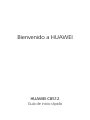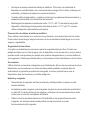Huawei C8512 Guía de inicio rápido
- Categoría
- Telefonos
- Tipo
- Guía de inicio rápido

Bienvenido a HUAWEI
Guía de inicio rápido
HUAWEI C8512

Contenido de la caja
Descripción rápida del teléfono
Las imágenes de este documento se presentan sólo a modo de referencia. El
aspecto y las características reales dependen del teléfono móvil adquirido.
• Teléfono móvil
• Cargador
• Cable USB
• Batería
• Guía de inicio rápido
1
Tecla de Encendido/
Apagado
2 Auricular
3 Tecla menú 4 Tecla Volver
5 Micrófono 6 Tecla Inicio
1
2
3
5
4
9
10
7
6
8
11
12
13

Funciones táctiles clave
7 Tecla Buscar 8
Teclas de control de
volumen
9 Orificio para correa 10
Entrada para
auriculares
11 Cámara 12 Altavoz
13
Interfaz de carga/
datos
• Presione esta tecla para encender el teléfono móvil.
• Mantenga presionada esta tecla para abrir el menú
Opciones del teléfono
.
• Presione esta tecla para bloquear la pantalla del teléfono
cuando éste se encuentre activo.
• Presione esta tecla para volver a la pantalla anterior.
• Presione esta tecla para salir de cualquier aplicación que se
encuentre en ejecución.
• Presione esta tecla para ocultar el teclado.
Presione esta tecla para acceder al menú en la pantalla
activa.
• Presione esta tecla para acceder a Google search y hacer
búsquedas en la red por medio del teléfono móvil.
• Mantenga presionada esta tecla para acceder a Google
search por medio de la voz.
• Presione esta tecla para volver a la Pantalla de inicio.
• Mantenga presionada esta tecla para ver las aplicaciones
utilizadas recientemente.

Antes de comenzar
1
Extraer la tapa de la batería
2
3
Introducir una tarjeta micro SD*
4
Introducir la batería
Introducir la tapa de la batería
*la tarjeta micro SD es opcional

Carga de la batería
Si el teléfono móvil se está cargando encendido, el ícono de la batería muestra el
progreso de la carga en la Barra de notificaciones. Cuando el ícono de la batería
cambia a , esto significa que el teléfono móvil está completamente cargado.
Cómo encender el teléfono móvil
Presione . La primera vez que encienda el teléfono, deberá registrarse en la
cuenta respectiva y configurar el teléfono móvil.
Cómo apagar el teléfono móvil
1. Mantenga presionada la tecla para abrir el menú de
Opciones del
teléfono
.
2. Presione
Apagar
.
3. Presione
Aceptar
Uso de la pantalla táctil
Acciones de la pantalla táctil
•
Presionar
: presione la pantalla con el dedo para seleccionar un elemento,
confirmar una selección o iniciar una aplicación.

•
Mantener presionado
: presione un elemento con el dedo y continúe
presionándolo hasta que el teléfono móvil responda. Por ejemplo, para acceder
al menú de opciones de la pantalla activa, mantenga presionada la pantalla hasta
que aparezca el menú.
•
Deslizar
: mueva el dedo sobre la pantalla en forma vertical u horizontal.
•
Arrastrar
: mantenga presionado con el dedo el elemento deseado. Para mover
el elemento, arrástrelo hacia cualquier parte de la pantalla. Es posible arrastrar un
ícono para moverlo o eliminarlo.
Pantalla de inicio
Mantenga presionado uno de los accesos directos hasta que el teléfono móvil
vibre. Arrástre el acceso directo hasta la ubicación deseada o hasta la papelera
de reciclaje. También se puede arrastrar un elemento de la pantalla hasta la
ubicación de acceso directo.
10:23
Presione aquí para ver todas las aplicaciones.
Accesos directos
Barra de notificaciones:
Muestra los íconos de estado y recordatorios
del teléfono. Deslice el dedo hacia abajo
para acceder al panel de notificaciones.
Área de visualización:
Muestra las áreas de operación y
visualización del teléfono.
Indica el número de serie de las pantallas
actuales
Presione aquí para acceder a una miniatura
de la Pantalla de inicio y sus extensiones.

Cómo ver otras partes de la Pantalla de inicio
Presione >
Configuración de inicio
>
Configuración avanzada
>
Número de pantalla
para configurar el número de las pantallas.
Bloqueo de la pantalla
• Cuando el teléfono está encendido, presione la opción para bloquear la
pantalla. Aunque la pantalla esté bloqueada, se podrán recibir mensajes y
llamadas.
• Si el equipo no se utiliza durante un tiempo, la pantalla se bloqueará en forma
automática.
Deslice su dedo hacia
la izquierda o la derecha
por la Pantalla de inicio.
Presione para acceder a las vistas en
miniatura de la Pantalla de inicio
y sus extensiones. Presione una vista en
miniatura para acceder a la pantalla.
10:23
10:23

Desbloqueo de la pantalla
1. Presione o para activar la pantalla.
2. Arrastre el ícono de bloqueo de izquierda a derecha para desbloquear la
pantalla.
Cómo agregar elementos de pantalla
nuevos
1. Mantenga presionada un área en blanco de la Pantalla de inicio hasta que
aparezca en pantalla el menú
Seleccionar acción
.
2. Seleccione el elemento que desea agregar a la Pantalla de inicio.
Cómo agregar contactos
1. En la lista de contactos, presione >
Nuevo contacto
.
2. Si tiene más de una cuenta con contactos, presione la cuenta a la cual desea
agregar el contacto.
3. Ingrese el nombre del contacto y luego agregue información detallada, como el
número de teléfono o la dirección.
4. Cuando haya finalizado, presione
Finalizado
para guardar la información del
contacto.

Cómo realizar llamadas
Para hacer una llamada, es posible utilizar la aplicación
Teléfono
o seleccionar un
número de teléfono desde
Contactos
o
Regist. de llam.
.
Durante una llamada, presione para volver a la Pantalla de inicio y utilizar otras
funciones. Para volver a la pantalla de la llamada, deslice la barra de notificaciones
hacia abajo y presione
Llamada actual
.
No bloquee el micrófono que está en la parte inferior del teléfono si desea que
se escuche la voz.
Cómo hacer llamadas por medio de la aplicación Teléfono
1. Presione >
Teléfono
para que el marcador aparezca en pantalla.
2. Presione las teclas numéricas correspondientes para ingresar el número de
teléfono.
3. Presione para iniciar la llamada.
Cómo contestar llamadas entrantes
Arrastre hacia la derecha para contestar la llamada.

Cómo rechazar llamadas entrantes
Arrastre hacia la izquierda para rechazar la llamada.
Cómo finalizar llamadas
Durante una llamada, presione
Finalizar
para cortar la comunicación.
Visualización del panel del teclado
Para ingresar texto, utilice el teclado en pantalla. En algunas aplicaciones, se accede
al teclado en forma automática. En otras, se debe presionar un campo de texto para
acceder al teclado.
Presione el espacio donde desea ingresar texto para que aparezca el teclado.
Presione para ocultar el teclado.
Mantenga presionado el espacio donde usualmente se ingresa texto para
acceder al menú de opciones.
Selección de un método de ingreso
1. Mantenga presionado el espacio donde se ingresa texto hasta que aparezca en
pantalla el menú
Editar texto
.
2. Presione
Método de introducción de texto
.
3. Seleccione el método de ingreso.
El panel del teclado aparecerá en pantalla automáticamente.

Creación y envío de mensajes multimedia
1. Presione >
Mensajes
>
Mensaje nuevo
.
2. Ingrese un número de teléfono en el campo
Para
.
3. Presione el cuadro de texto de creación de mensajes para comenzar a ingresar
el mensaje.
4. Presione para ver el panel de opciones.
• Presione
Añadir asunto
para agregar el asunto del mensaje. El teléfono
móvil entrará en modo de mensajes multimedia.
• Presione
Adjuntar
para agregar una imagen, un archivo de música o de
video.
5. Cuando el mensaje esté listo para ser enviado, presione
Enviar MMS
.
Cómo establecer una conexión
Activación del servicio de datos
1. Presione >
Config.
.
2. Presione
Redes inalám. y redes
>
Redes de celulares
.
3. Seleccione la casilla de verificación
Datos habilitados
para activar la conexión
de datos.
Activación de Wi-Fi
1. Presione >
Config.
.
2. Presione
Redes inalám. y redes
y luego seleccione la casilla de verificación
Wi-Fi
para activar la función Wi-Fi.
Conexión a redes inalámbricas
1. Después de activar la función Wi-Fi, presione >
Configuración
.
2. Presione
Redes inalám. y redes
>
Config. Wi-Fi
. Podrá ver una lista de las
redes Wi-Fi detectadas en la sección
Redes de Wi-Fi
.
3. Presione una red Wi-Fi para conectarse.

Uso compartido de la conexión de datos del teléfono vía USB
Para utilizar tethering por USB en diferentes sistemas operativos, quizá se deba
preparar la computadora para establecer una conexión de red vía USB.
No se puede compartir la tarjeta SD y la conexión de datos del teléfono móvil vía
USB al mismo tiempo.
1. Presione >
Config.
.
2. Presione
Redes inalám. y redes
>
Anclaje a red y zona Wi-Fi
.
3. Seleccione la casilla de verificación
Anclaje de USB
para compartir la conexión
de datos.
Uso compartido de la conexión de datos del teléfono como
punto de acceso inalámbrico portátil
1. Presione >
Config.
.
2. Presione
Redes inalám. y redes
>
Anclaje a red y zona Wi-Fi
.
3. Seleccione la casilla de verificación
Zona Wi-Fi portátil
para compartir la
conexión de datos.
Cómo abrir el explorador
Presione >
Internet
para acceder a la página de inicio.
Cuando estén disponibles al mismo tiempo tanto redes Wi-Fi abiertas o
conocidas como redes móviles, el teléfono seleccionará preferentemente una
red Wi-Fi para acceder a Internet.
Uso de la tarjeta microSD como
dispositivo de almacenamiento masivo
USB
1. Conecte el teléfono móvil a la PC con el cable USB. La PC detectará la tarjeta
microSD como un disco extraíble.
2. Abra la barra de notificaciones y luego presione la opción
Conectado por USB
.

3. Presione
Activar almacenamiento USB
en el cuadro de diálogo que se abre
para confirmar que desea transferir archivos.
Es posible transferir archivos desde la PC a la tarjeta microSD del teléfono móvil.
Administración del teléfono móvil
Para configurar el teléfono móvil, presione la opción >
Config.
.
Cambio del tono de timbre
1. En la pantalla
Config.
, presione
Sonido
>
Tono del teléfono
.
2. Presione el tono de timbre que desea utilizar y luego presione
Aceptar
. El tono
de timbre se escuchará al ser seleccionado.
Cambio del tono de timbre para mensajes
1. En la Página de inicio, presione >
Mensajes
.
2. En la lista de mensajes, presione >
Configuración
>
Seleccionar tono
.
3. Presione el tono de timbre que desea utilizar y luego presione
Aceptar
. El tono
de timbre se escuchará al ser seleccionado.
Cambio del fondo de pantalla
1. En la Pantalla de inicio, presione >
Fondo de pantalla
.
2. Presione los siguientes elementos del menú para seleccionar una imagen y
configurarla como fondo de pantalla.
•
Fondos de pantalla animados
•
Imágenes
•
Fondo de pantalla
Captura de fotografías y grabación de
videos
La cámara es una combinación de cámara fotográfica y grabadora de video, que se
puede utilizar para capturar y compartir imágenes y videos.

Activación de la cámara
• Presione >
Cámara
para activar la cámara. La cámara se activa en modo
horizontal, lista para tomar una fotografía o grabar un video.
• Presione para desactivar la cámara.
Pantalla de captura de imágenes
Cómo tomar fotografías
1. Active la cámara y seleccione el modo cámara fotográfica.
2. De ser necesario, modifique la configuración de la cámara. La vista previa
cambia al modificar la configuración.
3. Elija la imagen que desea fotografiar en la pantalla de captura de imágenes.
4. Presione para tomar la fotografía.
La fotografía que tomó se visualizará por un momento. Es posible tomar otras
fotografías u obtener una imagen previa de las fotografías ya tomadas.
Grabación de videos
1. Active la cámara y seleccione el modo grabadora de video.
2. De ser necesario, modifique la configuración de la grabadora de video.
3. Seleccione la escena donde desea comenzar a grabar el video.
4. Presione para comenzar la grabación de un video.
5. Presione para detener la grabación.
3
5
Presione aquí para establecer las configuraciones personalizadas de la cámara.
Vista en miniatura de la última
fotografía. Presione aquí para
acceder a la vista previa de las
fotografías o de los videos.
Arrastre hacia arriba para grabar
videos y hacia abajo para tomar
fotografías.
Presione aquí para tomar una
fotografía.

Cómo escuchar música
Antes de utilizar el reproductor de música, se deben copiar los archivos de música
desde la PC a la tarjeta microSD.
Después de realizar esta acción, el reproductor buscará los archivos de música en la
tarjeta microSD. Una vez concluida la búsqueda, se podrán ver todos los archivos de
música disponibles en la biblioteca de música.
Acceso a la biblioteca de medios
Presione >
Música
para acceder a la biblioteca de medios.
Reproducción de música
1. Presione una categoría en la pantalla de la biblioteca de música.
2. Presione el nombre de la canción que desea reproducir.
Uso de Market
Android Market ofrece acceso directo a las aplicaciones y los juegos que se pueden
descargar e instalar en el teléfono.
Acceso a Market
1. Presione >
Market
.
2. Cuando se accede a la aplicación
Market
por primera vez, aparecerá en
pantalla la ventana
Condiciones de servicio de la Tienda Android
. Presione
Aceptar
para continuar.
Instalación de aplicaciones
Si desea instalar una aplicación distinta de Market, presione >
Config.
>
Aplicaciones
y luego seleccione la casilla de verificación
Fuentes
desconocidas
para que se instale la aplicación mencionada.
1. En
Market
, presione
Aplicaciones
.
2. Presione una categoría y luego presione el elemento que desea descargar.
3. Para instalar el elemento, presione
GRATUITA
(si el elemento es gratuito) o
presione el botón que contiene el precio (si el elemento tiene costo) y luego
presione
Aceptar
.

4. Después de que la aplicación se haya descargado e instalado en el teléfono
móvil, aparecerá el ícono de descarga del contenido en la barra de
notificaciones.
La disponibilidad de los servicios, las funciones y las aplicaciones de Google
pueden variar según el país o el proveedor de servicios del que se trate. Cumpla
con las disposiciones y leyes locales para utilizar dichos servicios, funciones y
aplicaciones.
Restablecimiento de datos de fábrica
Si se restablecen las configuraciones de fábrica del teléfono, se eliminarán todos los
datos personales almacenados en éste, incluso la información sobre la cuenta de
Google, cualquier otra cuenta, las configuraciones de las aplicaciones y del sistema,
así como toda aplicación descargada. El restablecimiento de las configuraciones de
fábrica del teléfono no elimina las actualizaciones de software del sistema que se
hayan descargado ni los archivos de la tarjeta microSD, como archivos de música o
fotografías.
1. En la pantalla
Config.
, presione
Privacidad
>
Restablecer datos de fábrica
.
2. Cuando reciba la indicación correspondiente, presione la opción
Reiniciar
teléfono
y luego presione
Borrar todo
. Las configuraciones originales de
fábrica del teléfono móvil se restablecen. Luego, el equipo se reinicia.
Preguntas frecuentes
¿Cómo se importan contactos al teléfono desde otro teléfono móvil por
medio de una tarjeta microSD?
El teléfono móvil sólo soporta archivos de contacto en formato
.vcf
.
1.
Guarde los contactos que desee importar al teléfono móvil en una
tarjeta microSD como archivos
.vcf
.
2.
Inserte la tarjeta microSD en el teléfono móvil y busque el archivo
.vcf
por medio del
Gestor de archivos
.
3.
Presione el archivo
.vcf
. El teléfono mostrará un aviso en el que le
preguntará si desea importar los contactos.
4.
Presione
Aceptar
para importar los contactos.

Es posible que existan problemas de compatibilidad con los archivos
.vcf
creados por diferentes teléfonos móviles; además, es posible que se pierda
cierta información de los contactos después de importarlos.
También es posible utilizar la función Bluetooth para compartir e importar
contactos.
¿Cómo se puede configurar una canción como tono de llamada?
En , mantenga presionada la canción que desea configurar como tono de llamada y
luego presione .
¿Cómo se puede evitar que cambie la orientación de la pantalla en forma
automática al rotar el teléfono?
En la pantalla principal, presione >
Config.
>
Pantalla
>
Pantalla giratoria
para
deshabilitar esta función.
¿Cómo se configura el patrón de desbloqueo?
En la pantalla principal, presione >
Config.
>
Seguridad y ubicación
>
Bloqueo pantalla
>
Patrón
.
¿Cómo se cambia el modo de ingreso de texto?
Mantenga presionada el área donde se escribe el texto y seleccione el modo de
ingreso de texto que desee.
¿Cómo se detiene la reproducción de una canción en segundo plano?
Presione la barra de notificaciones, deslice el dedo hacia abajo para abrir el panel de
notificaciones, presione la notificación de reproducción de música para acceder a la
pantalla de reproducción de música y luego detenga la reproducción de la canción.
¿Cómo se vuelve a la pantalla de la llamada?
Si se ha accedido a otra pantalla durante una llamada, se puede presionar la barra de
notificaciones y arrastrarla hacia abajo para acceder al panel de notificaciones.
Luego, presione la notificación de llamada actual para volver a la pantalla de la
llamada.
¿Cómo se crea el acceso directo de una aplicación en la pantalla principal?
Mantenga presionado el ícono de una aplicación en la pantalla de aplicaciones hasta
que aparezca la pantalla principal. Luego arrastre el ícono hasta donde desee y
levante el dedo.

¿Cómo se oculta el teclado?
Presione para ocultar el teclado.
Advertencias y precauciones
Esta sección contiene información importante sobre las instrucciones de operación
del dispositivo. Describe, además, cómo utilizar el dispositivo de manera segura. Lea
esta información atentamente antes de utilizar el dispositivo.
Dispositivos electrónicos
Apague el dispositivo cuando su uso esté prohibido. No utilice el dispositivo cuando
éste pueda generar situaciones riesgosas o interferir con otros dispositivos
electrónicos.
Dispositivos médicos
• Cumpla con las reglas y reglamentaciones vigentes en hospitales y centros de
salud. No utilice el dispositivo cuando su uso esté prohibido.
• Los fabricantes de marcapasos recomiendan mantener una distancia minima de
15 cm entre el dispositivo y un marcapasos para evitar posibles interferencias. Si
utiliza un marcapasos, use el dispositivo en el lado opuesto del marcapasos y no
lleve el dispositivo en el bolsillo delantero.
Ambientes con riesgo de explosión
Apague el dispositivo al encontrarse en un entorno potencialmente explosivo, y
cumpla con todas las instrucciones e indicaciones pertinentes. Entre las áreas que
pueden tener entornos potencialmente explosivos se encuentran aquellas en las que
normalmente se le recomendaria apagar el motor de su vehiculo. En estas áreas, las
chispas pueden provocar explosiones o un incendio, lesiones e incluso la muerte. No
encienda el dispositivo en establecimientos de recarga de combustible, como
gasolineras. Respete las restricciones relativas al uso de equipos de radio en zonas
de depósito, almacenamiento y distribución de combustible, asi como en plantas
quimicas. Asimismo, respete las restricciones vigentes en áreas donde se ejecutan
detonaciones. Antes de usar el dispositivo, asegúrese de no encontrarse en áreas
con entornos potencialmente explosivos. Estas áreas suelen estar claramente
señalizadas, pero esto no siempre es asi. Entre dichas áreas se encuentran: las
zonas debajo de las cubiertas de los barcos, las instalaciones de almacenamiento o
transporte de productos quimicos y las zonas en las que el aire contiene sustancias

quimicas o particulas, como granos, polvo o briznas de metal. Consulte al fabricante
de vehiculos que utilicen gas licuado de petróleo (como propano o butano) si el
dispositivo puede ser utilizado sin riesgos cerca de dichos vehiculos.
Seguridad vial
Cumpla con las reglamentaciones y leyes locales cuando utilice el dispositivo.
Asimismo, en caso de que utilice el dispositivo mientras conduce, siga estas
instrucciones:
• Concéntrese en conducir. Su responsabilidad primordial es conducir de manera
segura.
• No hable por teléfono al conducir. Utilice los accesorios de manos libres.
• Si debe realizar o contestar una llamada, primero estacione el vehiculo a un lado
de la carretera.
• Las señales de radiofrecuencia podrian afectar los sistemas electrónicos de los
automotores. Para mayor información, consulte al fabricante del vehiculo.
• En un automotor, no coloque el dispositivo sobre el airbag ni en su área de
apertura. De lo contrario, el dispositivo podria causar heridas debido a la gran
fuerza ejercida cuando se infla el airbag.
• No utilice el dispositivo a bordo de una aeronave. Apague el dispositivo antes de
abordar una aeronave. El uso de dispositivos inalámbricos en una aeronave
podria ser perjudicial para la operación de ésta y afectar la red telefónica
inalámbrica. Además, puede ser ilegal.
Entorno de funcionamiento
• No utilice ni cargue el dispositivo en ambientes con polvo, húmedos, sucios ni en
lugares con campos magnéticos. De lo contrario, el circuito podria sufrir
desperfectos.
• El dispositivo cumple con las especificaciones de RF siempre que se use cerca
del oido o a una distancia de 1,5 cm del cuerpo. Asegúrese de que los accesorios
del dispositivo, tales como el estuche o la funda, no contengan partes de metal.
Mantenga el dispositivo a 1,5 cm del cuerpo para cumplir con el requisito
mencionado anteriormente.
• En caso de tormentas eléctricas, no utilice el dispositivo mientras se esté
cargando para evitar los peligros que ocasionan las descargas eléctricas.

• No toque la antena mientras habla por teléfono. Si lo hace, la calidad de la
llamada se verá afectada y se consumirá más energia. Por lo tanto, el tiempo en
actividad y el tiempo de espera se verán reducidos.
• Cuando utilice el dispositivo, cumpla con las leyes y reglamentaciones locales, y
respete la privacidad y los derechos de terceros.
• Mantenga la temperatura ambiente entre -10 °C y 45 °C durante la carga del
dispositivo. Mantenga la temperatura ambiente entre -10 °C y 55 °C cuando
utilice el dispositivo alimentado por batería.
Prevención de daños al sistema auditivo
Si se utilizan auriculares a un volumen muy elevado, se pueden lesionar los oidos.
Para reducir este riesgo, baje el volumen de los auriculares hasta llegar a un nivel
seguro y agradable.
Seguridad de los niños
Cumpla con todas las precauciones para la seguridad de los niños. Puede ser
peligroso dejar que un niño juegue con el dispositivo o los accesorios, ya que éstos
pueden estar compuestos por partes que podrian desprenderse y causar asfixia si
son ingeridos. Mantenga el dispositivo y los accesorios fuera del alcance de los niños.
Accesorios
Utilice sólo los accesorios entregados por el fabricante. El uso de accesorios de otros
fabricantes o proveedores con este modelo podria invalidar cualquier tipo de
autorización o garantía previamente otorgada, e incluso podria hacer que el
dispositivo deje de funcionar y resultar peligroso.
batería y cargador
• Desenchufe el cargador del tomacorriente y del dispositivo cuando no esté
siendo utilizado.
• La batería puede cargarse y descargarse cientos de veces antes de que finalice
su vida útil. Cuando el tiempo de espera y el tiempo de conversación sean más
cortos que lo normal, reemplace la batería.
• Utilice la fuente de alimentación de CA definida en las especificaciones del
cargador. La tensión inadecuada podria causar incendios o el mal
funcionamiento del cargador.

• No conecte los dos polos de la batería con conductores como, por ejemplo,
alhajas, llaves o cualquier otro material metálico. De lo contrario, la batería puede
entrar en cortocircuito y causar lesiones o quemaduras.
• Si la batería pierde liquido electrolitico, asegúrese de que dicho liquido no entre en
contacto con la piel ni con los ojos. Si el liquido electrolitico entra en contacto con
la piel o los ojos, lave inmediatamente la zona afectada con agua limpia y
consulte a un médico.
• Si la batería sufre una deformación, cambio de color o un recalentamiento
anormal durante su carga o almacenamiento, extráigala inmediatamente y deje
de utilizarla. De lo contrario, podrian producirse pérdidas de liquido,
recalentamiento, incendios o explosiones.
• Si el cable de alimentación se daña (por ejemplo: los hilos quedan al descubierto
o se rompen) o el enchufe se afloja, deje de utilizar el cable de inmediato. De lo
contrario, podrian originarse descargas eléctricas, cortocircuitos en el cargador o
un incendio.
• No arroje las baterías al fuego, ya que éstas pueden explotar. También pueden
explotar si se dañan.
• No modifique la estructura de la batería, ni intente insertar objetos extraños en
ésta. No sumerja la batería en agua ni en otros liquidos. Tampoco exponga la
batería a liquidos ni a agua, al fuego, ni a otras substancias explosivas o
peligrosas.
• Evite dejar caer el dispositivo o la batería. Si el dispositivo o la batería caen al
suelo, especialmente sobre una superficie dura, y se sospecha que se han
dañado, deben ser llevados a un centro de atención especializado para que los
revisen.
• Si la batería se utiliza de manera inadecuada, esto podria ocasionar un incendio,
una explosión, etc.
• Deseche las baterías usadas de inmediato, de acuerdo con las
reglamentaciones locales.
• El dispositivo debe conectarse sólo a productos que cuenten con el logo USB-IF,
o que cumplan con los requisitos del programa USB-IF.

Limpieza y mantenimiento
• El dispositivo, la batería y el cargador no son resistentes al agua. Manténgalos
secos. Proteja el dispositivo, la batería y el cargador del agua y del vapor. No
toque el dispositivo ni el cargador con las manos mojadas. Esto podria provocar
un cortocircuito, el malfuncionamiento del dispositivo y una descarga eléctrica al
usuario.
• No coloque el dispositivo, la batería ni el cargador en lugares donde puedan estar
expuestos a golpes. De lo contrario, podrian producirse pérdidas del liquido de la
batería, el mal funcionamiento del dispositivo, un recalentamiento, un incendio o
explosiones.
• No coloque cerca del dispositivo medios magnéticos de almacenamiento, tales
como tarjetas magnéticas y disquetes. La radiación del dispositivo podria borrar
los datos almacenados en ellos.
• No exponga el dispositivo, la batería ni los accesorios a temperaturas
considerablemente bajas o altas. De lo contrario, podrian no funcionar
adecuadamente e incluso ocasionar un incendio o una explosión. Si la
temperatura es inferior a 0 ºC, el rendimiento de la batería disminuye.
• No coloque cerca del auricular objetos punzantes de metal, tales como alfileres.
El auricular puede atraer estos objetos y lesionar al usuario al utilizar el dispositivo.
• Antes de limpiar o realizar el mantenimiento del dispositivo, apáguelo y
desconéctelo del cargador.
• No limpie el dispositivo ni el cargador con detergentes o polvos quimicos ni con
cualquier otro agente quimico (como alcohol o benceno). De lo contrario, las
piezas del dispositivo podrian dañarse o se podria producir un incendio. Limpie el
dispositivo y el cargador con un paño antiestático húmedo y suave.
• No desarme el dispositivo ni sus accesorios. De lo contrario, la garantía que cubre
el dispositivo y los accesorios se invalidará, y el fabricante no será responsable de
pagar los daños ocasionados.
• Si la pantalla del dispositivo, luego de golpear contra un objeto contundente, se
rompe, no la toque ni trate de sacar las partes rotas. Deje de utilizar el dispositivo
de inmediato y comuníquese con el centro de atención autorizado cuanto antes.

Llamadas de emergencia
El dispositivo puede ser utilizado para realizar llamadas de emergencia dentro del
área de cobertura. Sin embargo, no se puede garantizar que la conexión sea exitosa
en todo momento. Nunca dependa exclusivamente del dispositivo para
comunicaciones esenciales.
Información de certificación (SAR)
Este dispositivo cumple con las directrices relacionadas con la exposición a ondas de
radio.
El dispositivo es un radiotransmisor y receptor de baja potencia. Está diseñado para
no superar los límites relativos a la exposición a ondas de radio de acuerdo con las
recomendaciones establecidas por directrices internacionales. Estas directrices
fueron establecidas por la Comisión Internacional de Protección contra la Radiación
No Ionizante (ICNIRP), que es una organización cientifica independiente, e incluyen
medidas de seguridad diseñadas para garantizar la protección de las personas,
independientemente de la edad o el estado de salud.
La Tasa de Absorción Especifica (SAR) es la unidad que se utiliza para medir la
cantidad de energia de radiofrecuencia absorbida por el cuerpo cuando se utiliza un
dispositivo. El valor SAR se determina al nivel certificado más alto de potencia en
condiciones de laboratorio. Sin embargo, el nivel SAR real del dispositivo en
funcionamiento puede estar muy por debajo del valor. Esto se debe a que el
dispositivo está diseñado para utilizar la potencia minima requerida para conectarse
a la red.
El límite SAR adoptado por los EE. UU. y Canadá es un promedio de 1,6 vatios/
kilogramo (W/kg.) por gramo de tejido. El valor SAR más alto obtenido en las pruebas
llevadas a cabo para el uso este dispositivo sobre el oído e informado a la FCC y la
IC es 0,928 W/kg, 1,21 W/kg cuando se lo utiliza de manera adecuada sobre el
cuerpo y 1,21 W/Kg cuando se utiliza la función de acceso inalámbrico Wi-Fi.
Declaración de la FCC
Este equipo ha sido probado, y se ha demostrado que cumple con los límites
establecidos para equipos digitales de Clase B, conforme a la Sección 15 de las
Normas de la FCC. Dichos límites se han establecido a los fines de garantizar una
protección razonable contra las interferencias nocivas en instalaciones residenciales.
Este dispositivo genera, utiliza y puede irradiar energia de radiofrecuencia. De no ser
instalado o utilizado de acuerdo con las instrucciones pertinentes, puede causar
interferencias perjudiciales en las comunicaciones de radio. No obstante, no hay
garantía alguna de que no se produzcan interferencias en una instalación en

particular. Si este equipo provoca alguna interferencia perjudicial con la recepción de
radio o televisión, lo cual puede comprobarse apagando y encendiendo el equipo, se
recomienda al usuario que trate de corregir la interferencia con una o más de las
siguientes medidas:
--Reoriente o reubique la antena receptora.
--Aleje el dispositivo del receptor.
--Conecte el dispositivo al tomacorriente de un circuito que no sea aquél donde está
conectado el receptor.
--Consulte al distribuidor o solicite la asistencia de un técnico con experiencia en el
funcionamiento de equipos de radio y televisión.
Este dispositivo cumple con la Sección 15 de las normas de la FCC. El
funcionamiento se encuentra sujeto a las siguientes dos condiciones: (1) no debe
ocasionar interferencias perjudiciales; y (2) debe aceptar todas las interferencias
recibidas, lo que incluye aquellas que puedan ocasionar un funcionamiento no
deseado.
Caution
Las modificaciones o los cambios que se realicen en este equipo y que no
hayan sido aprobados expresamente por Huawei Technologies Co., Ltd.
pueden anular la autorización de la FCC para utilizar este equipo.
Aviso legal
Copyright © Huawei Technologies Co., Ltd. 2012. Todos los derechos
reservados.
Este documento no podrá ser reproducido ni transmitido de ninguna manera sin el
consentimiento previo escrito de Huawei Technologies Co., Ltd.
El producto que se describe en este manual puede contener software cuyos
derechos de autor pertenecen a Huawei Technologies Co., Ltd. y sus posibles
licenciantes. Los clientes no podrán reproducir, distribuir, modificar, decompilar,
desarmar, decodificar, extraer, ceder ni arrendar dicho software de ningún modo,
como tampoco practicar ingeniería inversa, ni otorgar una sublicencia de éste, con
excepción del caso en que la ley aplicable disponga lo contrario, o que dichas
acciones hayan sido aprobadas por los titulares de los derechos de autor respectivos.

Marcas comerciales y permisos
, y son marcas comerciales o registradas de Huawei
Technologies Co., Ltd.
Toda otra marca comercial, producto, servicio o denominación social mencionada en
el presente es propiedad de sus respectivos titulares.
Android es una marca comercial de Google inc.
Aviso
Ciertas características del producto y de los accesorios aquí descriptos dependen del
software instalado, de las capacidades y de las configuraciones de la red local, y
pueden no estar activadas o estar limitadas por los operadores de la red local o por
los proveedores de servicios de red. Por lo tanto, es posible que las descripciones
contenidas en el presente documento no coincidan exactamente con el producto o
con los accesorios adquiridos.
Huawei Technologies Co., Ltd. se reserva el derecho de cambiar o modificar
cualquier información o especificación que aparezca en este manual sin notificación
previa y sin implicar responsabilidad alguna.
Declaración en relación con software de terceros
Huawei Technologies Co., Ltd. no es titular de la propiedad intelectual del software ni
de las aplicaciones de terceros que acompañan este producto. Por lo tanto, Huawei
Technologies Co., Ltd. no ofrece garantía alguna en relación con dichas aplicaciones
y software de terceros. Huawei Technologies Co., Ltd. no proveerá servicios de
soporte técnico a los clientes que utilizan el software y las aplicaciones de terceros, ni
será responsable respecto de las funciones de dicho software y dichas aplicaciones.
La provisión de servicios de aplicaciones y software de terceros puede interrumpirse
en forma temporal o permanente en cualquier momento. Huawei Technologies Co.,
Ltd. no garantiza el suministro del mismo contenido o servicio durante el período de
disponibilidad de éstos. Los terceros proveedores de servicios ofrecen contenido y
servicios a través de la red o de las herramientas de transmisión, y no están
supeditados al control de Huawei Technologies Co., Ltd. En la medida que lo permite
la ley aplicable, se deja constancia explícita que Huawei Technologies Co., Ltd. no
será responsable de los servicios que provea un tercero, ni de la interrupción
temporal ni permanente de la provisión de contenido o servicios de terceros, así
como tampoco abonará indemnización por daños en relación con lo anterior.
Huawei Technologies Co., Ltd. no será responsable del hecho de que el software
instalado en este producto sea o no legal, ni de la calidad ni de otros aspectos de

dicho software. Tampoco será responsable de los elementos de terceros que hayan
sido cargados o descargados, como texto, imágenes, videos o software. Los clientes
asumirán el riesgo de los efectos, incluso de la incompatibilidad entre el software y
este producto, resultantes de la instalación del software o de la carga o descarga de
elementos de terceros.
Este producto utiliza el sistema operativo Android™ de código abierto. Huawei
Technologies Co., Ltd. ha realizado los cambios necesarios al sistema. Por lo tanto,
es posible que este producto no soporte todas las funciones del sistema operativo
Android estándar o que no sea compatible con software de terceros. Huawei
Technologies Co., Ltd. no será responsable de las situaciones mencionadas.
EXCLUSIÓN DE GARANTÍA
LOS CONTENIDOS DE ESTE MANUAL NO ESTÁN SUJETOS A GARANTÍA
ALGUNA. A EXCEPCIÓN DE LOS CASOS EN QUE ASÍ LO REQUIERA LA LEY
APLICABLE, NO SE CONSTITUYEN GARANTÍAS DE NINGUNA CLASE, NI
EXPRESAS NI IMPLÍCITAS. ENTRE OTRAS, A TÍTULO MERAMENTE
ENUNCIATIVO, NO SE OFRECE NINGUNA GARANTÍA DE COMERCIABILIDAD
NI DE APTITUD PARA UN FIN ESPECÍFICO RESPECTO DE LA PRECISIÓN, LA
CONFIABILIDAD, NI DE LOS CONTENIDOS DE ESTE MANUAL.
LIMITACIÓN DE LA RESPONSABILIDAD
EN LA MEDIDA EN QUE LO PERMITAN LAS LEYES APLICABLES, HUAWEI
TECHNOLOGIES CO. LTD BAJO NINGUNA CIRCUNSTANCIA SERÁ
RESPONSABLE POR DAÑOS ESPECIALES, INCIDENTALES, INDIRECTOS O
EMERGENTES, NI POR EL LUCRO CESANTE, LA PÉRDIDA DE
OPORTUNIDADES COMERCIALES, LA PÉRDIDA DE INGRESOS, DE DATOS
O DE BUEN NOMBRE, NI POR LA PÉRDIDA DE AHORROS PREVISTOS.
LA RESPONSABILIDAD DE HUAWEI TECHNOLOGIES CO., LTD. DERIVADA
DEL USO DEL PRODUCTO DESCRITO EN ESTE DOCUMENTO SE LIMITARÁ
A LA SUMA ABONADA POR LOS CLIENTES AL ADQUIRIR ESTE PRODUCTO
(ESTA LIMITACIÓN NO SE APLICARÁ A LA RESPONSABILIDAD POR
LESIONES YA QUE LA LEY APLICABLE PROHÍBE DICHA LIMITACIÓN).
Normas de importación y exportación
Los clientes deberán cumplir con todas las leyes y reglamentaciones aplicables en
materia de importaciones y exportaciones, y deberán obtener las licencias y los
permisos gubernamentales necesarios a fin de exportar, reexportar o importar el

producto mencionado en este manual, lo que incluye el software y la información
técnica correspondiente.
Seguridad de datos e información
personal
La utilización de algunas funciones o aplicaciones de terceros disponibles en el
dispositivo puede ocasionar la pérdida de datos o información personal, o permitir a
terceros acceder a dichos datos o información. Se recomienda la adopción de
distintas medidas para proteger la información confidencial y personal.
• Coloque el dispositivo en un lugar seguro para evitar su uso no autorizado.
• Configure el bloqueo de la pantalla y cree una contraseña o patrón de
desbloqueo para desbloquearla.
• En forma periódica, realice un backup de la información personal almacenada en
la tarjeta de memoria o en la memoria del dispositivo. Si cambia de dispositivo,
asegúrese de transferir o eliminar toda la información personal del dispositivo
anterior.
• Ante la duda de la existencia de virus en correos electrónicos o mensajes
enviados por un desconocido, elimínelos sin abrirlos.
• Si usa el dispositivo para navegar por Internet, evite acceder a sitios web que
puedan resultar inseguros para evitar el robo de información personal.
• Si utiliza servicios como Wi-Fi tether o Bluetooth, configure las contraseñas de
estos servicios para evitar el acceso no autorizado a éstos. Cuando dichos
servicios no se utilicen, desactívelos.
• Instale o actualice el software de seguridad de los dispositivos y realice análisis
regulares para detectar la existencia de virus.
• Asegúrese de obtener aplicaciones de terceros de fuentes legítimas. Analice las
aplicaciones de terceros que se hayan descargado con el fin de detectar la
existencia de virus.
• Instale parches o software de seguridad desarrollados por Huawei u otros
proveedores de aplicaciones.
• Algunas aplicaciones requieren y transmiten información de ubicación. Por lo
tanto, terceros pueden compartir su información de localización.

• El dispositivo puede proveer información de diagnóstico y detección a otros
proveedores de aplicaciones. Otros proveedores pueden utilizar esta información
para mejorar sus productos y servicios.
• Si tiene dudas sobre la seguridad de los datos e información personal, envíe un
correo electrónico a mob[email protected].
V100R001_02 31010GYU
-
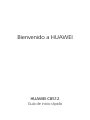 1
1
-
 2
2
-
 3
3
-
 4
4
-
 5
5
-
 6
6
-
 7
7
-
 8
8
-
 9
9
-
 10
10
-
 11
11
-
 12
12
-
 13
13
-
 14
14
-
 15
15
-
 16
16
-
 17
17
-
 18
18
-
 19
19
-
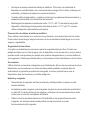 20
20
-
 21
21
-
 22
22
-
 23
23
-
 24
24
-
 25
25
-
 26
26
-
 27
27
-
 28
28
Huawei C8512 Guía de inicio rápido
- Categoría
- Telefonos
- Tipo
- Guía de inicio rápido
Documentos relacionados
-
Huawei U8510-5 Guía de inicio rápido
-
Huawei Honor CNT Guía del usuario
-
Huawei Honor Open Market Guía del usuario
-
Huawei U8510-5 Iusacell Guía del usuario
-
Huawei CM980 Guía del usuario
-
Huawei Honor Claro Guía del usuario
-
Huawei M886 Cricket Wireless Guía del usuario
-
Huawei M865C Tracfone Guía del usuario
-
Huawei U8667 Nextel Guía del usuario
-
Huawei M886 Radio Shack Guía del usuario